реклама
 Наскоро имах неприятната задача да прехвърляне на музиката ми от моя iPod на твърдия диск на компютъра ми Как да: Преместете музика от iPod към компютър в 5 лесни стъпки Прочетете още . Ако някога сте се сблъсквали със същата задача, знаете, че по някаква причина, непозната за крайния потребител, Apple изглежда смята, че е смешно да преименувате всички от вашите iTunes музикални файлове на твърдия диск на iPod до прекрасна бъркотия от безсмислени, напълно неорганизирани имена на файлове, които ви възпроизвежда неузнаваем. Благодарение на Кръстник, въпреки това, не се страхувам повече от тази задача.
Наскоро имах неприятната задача да прехвърляне на музиката ми от моя iPod на твърдия диск на компютъра ми Как да: Преместете музика от iPod към компютър в 5 лесни стъпки Прочетете още . Ако някога сте се сблъсквали със същата задача, знаете, че по някаква причина, непозната за крайния потребител, Apple изглежда смята, че е смешно да преименувате всички от вашите iTunes музикални файлове на твърдия диск на iPod до прекрасна бъркотия от безсмислени, напълно неорганизирани имена на файлове, които ви възпроизвежда неузнаваем. Благодарение на Кръстник, въпреки това, не се страхувам повече от тази задача.
За по-малко от пет минути не само преименувах всичките си музикални файлове iTunes точно както ги исках, но и организирах добре в папки, сортирани по изпълнители. Искате ли да знаете как сами да преименувате iTunes файлове? Прочетете нататък!
Организирайте и преименувайте iTunes файлове и папки
Преди да започна, искам да отбележа това Кръстник 0,71 все още е в бета; обаче можете да изтеглите стабилната версия 7.0 от същия сайт вместо това, ако предпочитате. Когато отворите програмата, на пръв поглед ще видите какво изглежда малко сложен интерфейс. Не се притеснявайте! Не е толкова сложно, колкото изглежда.
Искате да започнете, като изберете главната папка в левия прозорец на Explorer, в която се съхранява цялата ви музика. Това може да бъде цялото устройство C: \ или конкретна папка, в която се съхранява цялата ви музика. В моя случай бях импортирал всичко в папка „iPod Music“ в рамките на Моята музика директория, така че това е избрано от мен.
След като изберете папката, която искате, щракнете преглеждане (бутонът с лупа) и всеки музикален файл в тази папка и нейните подпапки ще се попълват в резултатите. Ще видите „Ако е преименуван„Колона. Програмата по подразбиране е „Име на изпълнителя - Заглавие на песента„Формат и ви показва как биха се появили имената на файловете тук.
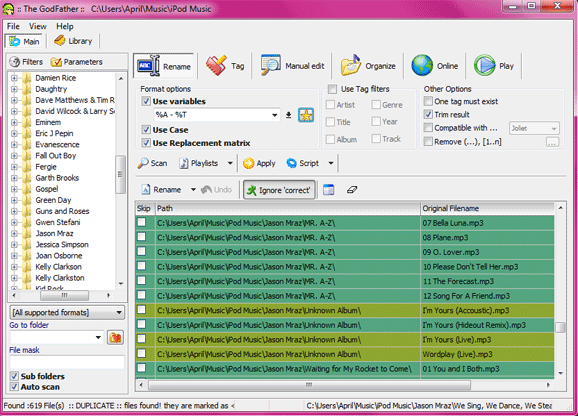
Ако искате да преименувате вашите файлове по различен начин, имате множество опции. Над преглеждане бутон, под Опции за форматиране> Използване на променливи, ще видите a „% A -% T“ област. Това са вашите променливи. Ако щракнете върху стрелката надолу вдясно от това поле, ще видите меню, включващо всички променливи, достъпни за вас. Въведете променливите, които харесвате (моите бяха % T -% A за заглавието на песента - име на изпълнителя) и щракнете върху „Приложи„Бутон, за да видите„Ако е преименуван„Резултати.
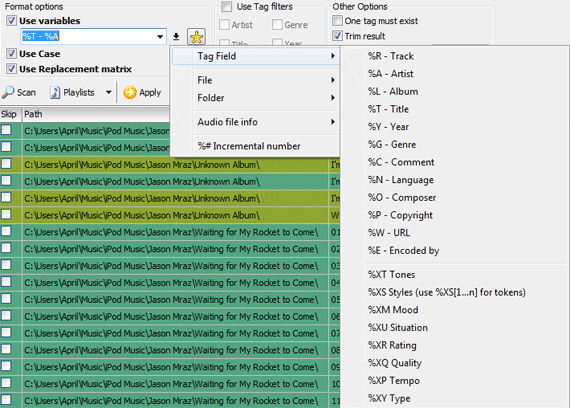
Ако не сте сигурни какво означават различните цветове на реда, можете да ги видите, като отидете на Файл> Опции и кликнете върху „Цветове„Раздела (или като се позове на екрана по-долу). Там можете също да промените цветовете по подразбиране, ако желаете.
Когато сте готови да преименувате вашите iTunes файлове, щракнете върху „Преименуване„Бутон, а Кръстникът бързо ще се погрижи за останалото! Той също така ще докладва за всички проблеми, които може да срещне или файлове, които е прескочил. Можете да видите тези резултати в долния ляв ъгъл на екрана, както и в крайната дясна колона във вашия списък с музика.

Кръстник има много други функции в допълнение към преименуване и реорганизиране на вашите музикални файлове и папки, като например създаване на плейлисти, намиране на дубликати, кодиране и декодиране с LAME / Ogg Vorbis / MPCEnc и редактиране на ID3 тагове. Можете да се обърнете към менюто „Помощ“ на програмата за индекс за помощ на HTML, който ще обясни повече за допълнителните функции на програмата.
В миналото сме писали много за именуване и организиране на вашата музикална библиотека. Ето някои от тези публикации:
Организирайте своята музикална колекция ефективно с Media JukeBox
Организирайте и управлявайте вашата музикална колекция с MediaMonkey Организирайте и управлявайте вашата музикална колекция с MediaMonkey Прочетете още
Организирайте и маркирайте вашата музикална библиотека с MP3Tag Организирайте и маркирайте вашата музикална библиотека с Mp3tag Прочетете още
6 начина да синхронизирате музика с вашия iPhone без iTunes 5 начина да синхронизирате музика с вашия iPhone без iTunesНе се борете с iTunes, за да получите музика на вашия iPhone, вместо това използвайте един от тези алтернативни методи и решения. Прочетете още
Знаете ли за други страхотни програми за управление на музика? Разкажете ни за това в коментарите!
Аз съм родом от Флорида, който обича технологиите, животните, природата, тематичните паркове и влакчетата, Джейсън Мраз, Аватар: Последният въздушен любител (хаха ме оставете на мира), Xbox, Halo 3 & ODST и Флорида! Вижте блога на моето коте (Дито): http://iareditto.blogspot.com

